随着微信的普及和使用频率的增加,很多人都习惯在电脑上登录微信来进行聊天和社交,有时候我们可能需要退出登录微信账号,比如在公共电脑上使用完毕后或者出于安全考虑。对于使用Windows系统的电脑用户来说,如何在电脑版微信上进行退出登录呢?下面将为大家介绍一些简单的操作步骤,让我们一起来了解吧。
电脑版微信如何退出登录Windows系统
方法如下:
1.方法1,在电脑微信界面的左下角。点击“菜单”按钮,选择“设置”,弹出“设置”对话框;
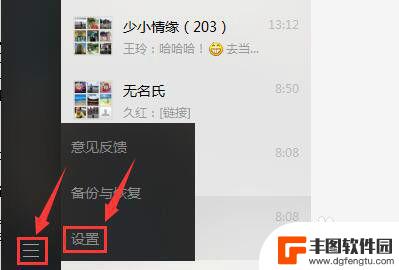
2.在“设置”对话框中,选择“帐号设置”。点击“退出登陆”,弹出“退出登陆”对话框;
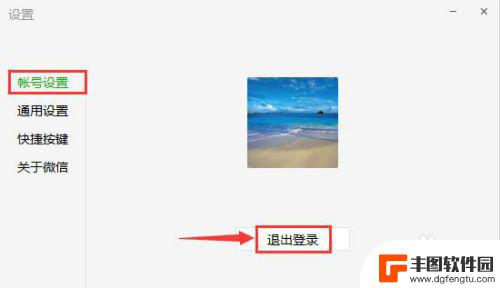
3.在“退出登陆”对话框中,点击“确定”,电脑版微信退出登录。
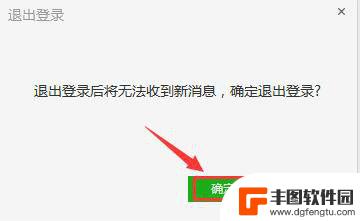
4.方法2,在电脑桌面的右下角。右击“微信”图标,选择“退出微信”,电脑版微信退出登录。
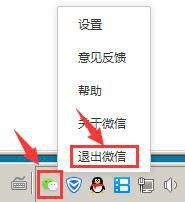
5.方法3,打开华为手机,选择菜单“微信”,打开手机微信首页;
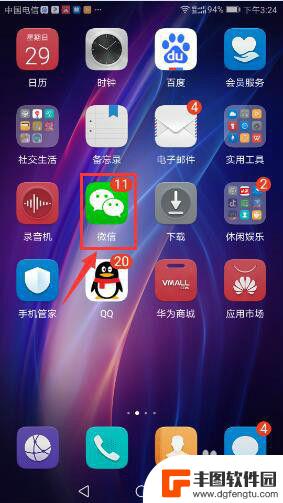
6.在手机微信首页,点击“Windows微信已登录”,打开“关闭”对话框;
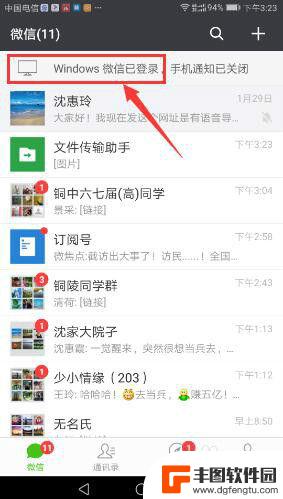
7.在“关闭”对话框中,点击“退出Windows微信”,弹出“提示”框;
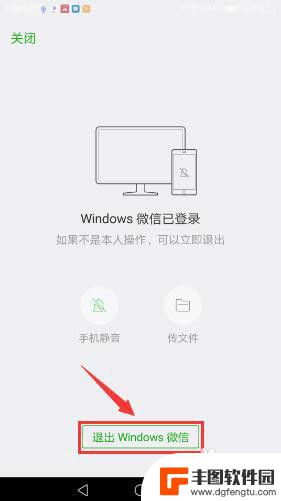
8.在“提示”框中,点击“退出”,电脑版微信退出登录。
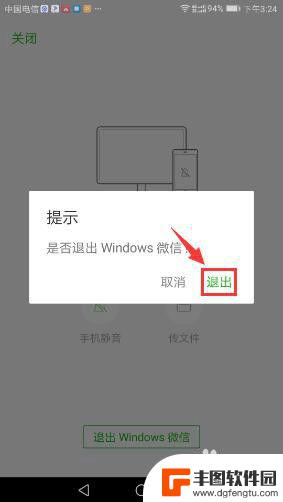
9.方法4,如手机版微信退出,或网页版微信登录,电脑版微信将会自动下线退出。
以上就是关于如何在电脑上退出微信登录的全部内容,如果有遇到相同情况的用户,可以按照以上小编的方法来解决。
相关教程
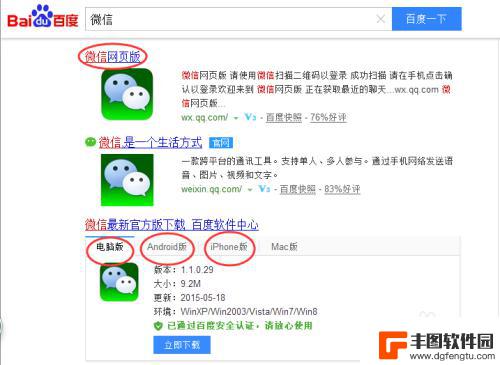
电脑登微信手机退出了怎么让电脑退出 电脑登录微信后手机退出怎么让电脑保持在线
在现代社交生活中,微信已经成为人们不可或缺的通讯工具,当电脑登录微信后手机退出,或者电脑登微信手机退出,让用户感到困惑。如何让电脑退出微信,或者让手机保持在线成为了很多人关注的...
2024-03-11 15:24:15
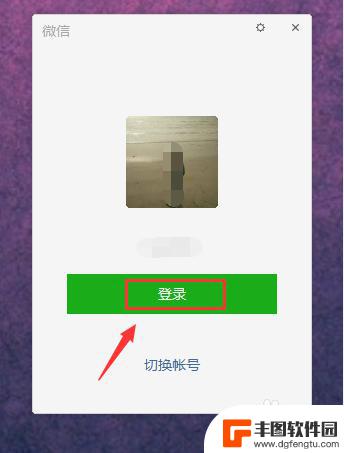
微信怎么只在电脑上登录手机退出不影响电脑登陆 微信电脑版避免手机同步登录
在日常生活中,我们经常会遇到这样的情况:当我们在电脑上登录微信后,却因为某些原因需要在手机上退出登录,退出手机登录后,我们发现电脑上的微信依然保持登录状态,这是为什么呢?原来微...
2024-04-22 15:43:37
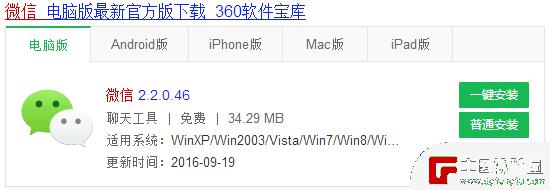
电脑登微信手机退出了怎么让电脑不退出 电脑登录微信后手机退出如何保持在线
电脑登微信手机退出了怎么让电脑不退出,随着科技的发展,微信已成为人们日常生活中必不可少的社交工具之一,有时我们会面临这样的情况:当我们在电脑上登录微信后,手机端却自动退出了。这...
2023-10-25 09:36:41
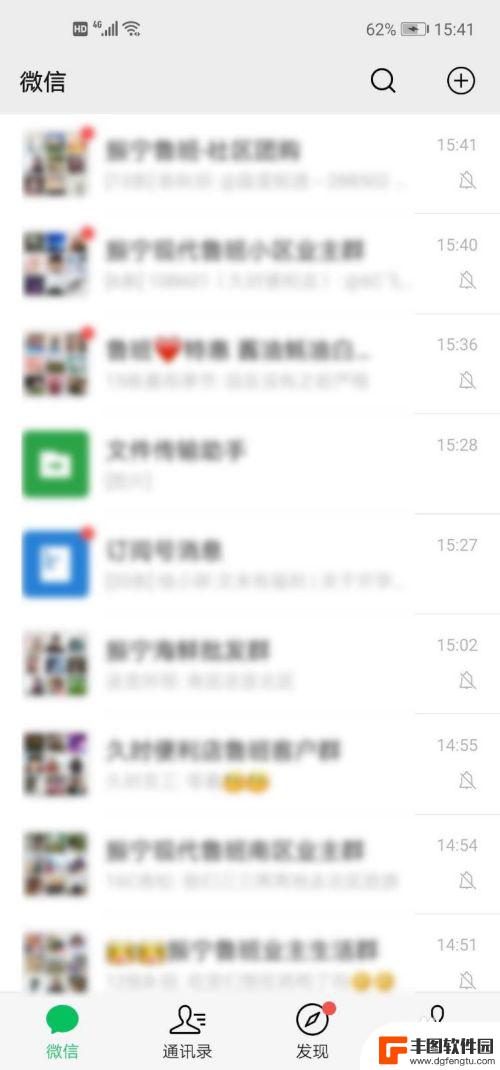
怎样在手机微信上退出电脑微信 电脑上怎么退出手机微信登录状态
在日常生活中,我们经常会在手机微信和电脑微信之间切换使用,但是有时候我们可能会忘记退出登录状态,导致信息泄露或者不便操作。怎样在手机微信上退出电脑微信?又该如何在电脑上退出手机...
2024-06-26 08:25:27
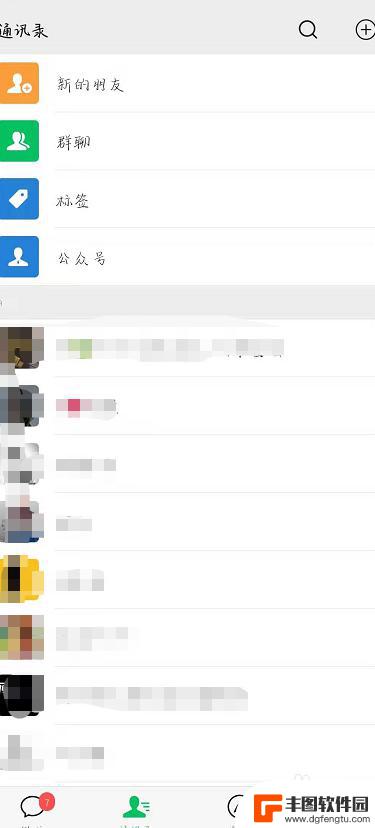
手机如何退出电脑登录 如何在手机上退出电脑上的微信登录
在日常生活中,我们经常会遇到这样的情况:在电脑上登录了微信,却忘记了退出;或者在公共电脑上登录了个人账号,希望尽快退出以确保账号安全,这时候我们就需要了解如何在手机上快速退出电...
2024-03-28 09:33:19
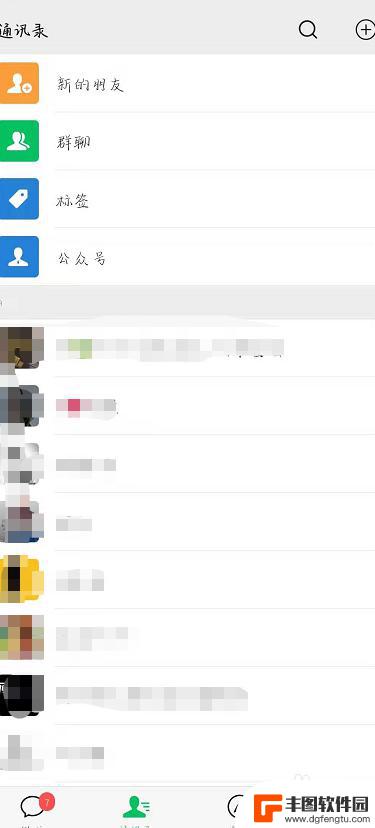
手机如何退出电脑微信登录 如何在手机上退出已登录的电脑微信
现手机已经成为人们生活中必不可少的通讯工具之一,而微信更是人们日常交流的重要平台之一,随着科技的发展,我们常常会面临一个问题:当我们在电脑上登录了微信后,如何在手机上快速退出已...
2024-03-05 08:42:32

vivo手机字体怎样调回正常 vivo手机如何恢复系统默认字体设置
在使用vivo手机时,有时候我们可能会不小心调整了字体设置,导致手机字体显示异常或不符合个人喜好,如果你想要将vivo手机的字体调回正常,或者恢复系统默认的字体设置,其实只需要...
2024-09-19 17:37:54

0ppo手机怎么设置5g OPPO手机如何开启5G网络模式
现5G技术已经成为了手机行业的热门话题,越来越多的手机品牌开始推出支持5G网络的手机,作为一家知名的手机品牌,OPPO也不例外。对于想要体验5G网络速度的用户来说,如何在OPP...
2024-09-19 16:14:40
小编精选
vivo手机字体怎样调回正常 vivo手机如何恢复系统默认字体设置
2024-09-19 17:37:54oppo手机管家悬浮窗怎么关闭 OPPO手机悬浮窗怎么关闭
2024-09-19 15:32:00京东手机发票怎么选 京东发票选择明细还是种类更好
2024-09-19 14:27:03手机上如何制作柱状图 手机WPS表格怎么画柱状图
2024-09-19 12:14:19苹果手机如何拍照转换成pdf 苹果手机照片怎么导出为PDF格式
2024-09-19 11:40:11安桌手机怎么测试 如何测试安卓手机性能
2024-09-19 10:24:13手机照相机黑屏是什么原因 手机摄像头黑屏无法拍照
2024-09-19 09:24:59苹果手机怎么分原装屏幕 原装苹果手机屏幕特征辨认
2024-09-18 13:24:19苹果手机怎么隐藏和平精英 怎样把和平精英隐藏在手机里
2024-09-18 12:19:27如何删除手机中的广告插件 如何简单屏蔽手机广告
2024-09-18 11:15:47热门应用